Connetti/controlla i computer tramite rete con KontrolPack

Controlla facilmente i computer della tua rete con KontrolPack. Collega e gestisci computer con sistemi operativi diversi senza sforzo.
Feral Interactive ha creato un programma innovativo per i giocatori Linux noto come GameMode. È uno strumento impressionante che può migliorare le prestazioni durante la riproduzione di videogiochi ottimizzando diversi aspetti del sistema operativo Linux, tra cui il regolatore della CPU, le priorità di I/O, le prestazioni della GPU e molto altro.
L'utilizzo di GameMode su Linux richiede che il programma sia compilato dal codice sorgente disponibile su GitHub. La creazione del codice sorgente è molto semplice, poiché gli sviluppatori delineano quali dipendenze richiede, come installarle e hanno persino incluso un elegante script di installazione che, una volta eseguito, può eliminare la noia dalla compilazione del software.
Per avviare il processo di installazione di GameMode su Linux, apri una finestra di terminale premendo Ctrl + Alt + T o Ctrl + Maiusc + T sulla tastiera. Quindi, una volta aperto il terminale, segui ciascuna delle sezioni del processo di installazione per ottenere la tua copia di GameMode attiva e funzionante!
Ottenere dipendenze
La parte più importante dell'installazione di GameMode su Linux è ottenere la varietà di dipendenze del software in fase di compilazione necessarie per l'installazione. Per ottenere le dipendenze per GameMode configurate sul tuo PC Linux, segui le istruzioni della riga di comando di seguito che corrispondono al sistema operativo Linux che utilizzi.
Ubuntu
Su Ubuntu Linux, le dipendenze richieste sono Meson, Libsystemd-dev, Pkg-config, Ninja, Git, Libdbus-1-dev e Dbus-user-session.
sudo apt install meson libsystemd-dev pkg-config ninja-build git libdbus-1-dev dbus-user-session
Debian
Debian Linux è molto simile a Ubuntu sotto il cofano. Di conseguenza, le dipendenze necessarie per creare GameMode su di esso sono identiche (Libsystemd-dev, Pkg-config, Ninja, Git, Libdbus-1-dev, ecc.)
sudo apt-get install meson libsystemd-dev pkg-config ninja-build git libdbus-1-dev dbus-user-session
Arch Linux
Gli utenti di Arch Linux devono solo installare 4 dipendenze per creare GameMode. Sono Meson, Systemd, Git e Dbus.
sudo pacman -S meson systemd git dbus
Fedora
Gli utenti Fedora Linux che desiderano compilare GameMode su Linux devono installare Meson, Systemd-devel, Pkg-config, Git e Dbus-devel.
sudo dnf install meson systemd-devel pkg-config git dbus-devel
OpenSUSE
Lo sviluppatore non delinea esplicitamente le dipendenze corrette richieste per creare il software su OpenSUSE. Detto questo, quelli Fedora dovrebbero funzionare bene. Tuttavia, se riscontri problemi, chiedi direttamente allo sviluppatore in questa pagina .
sudo dnf install meson systemd-devel pkg-config git dbus-devel
Scarica il codice sorgente
Ora che le dipendenze sono state risolte, è necessario scaricare il codice sorgente per GameMode. Per fare ciò, dobbiamo utilizzare il programma Git e la sua funzione di clonazione .
git clone https://github.com/FeralInteractive/gamemode.git
Una volta completato il processo di clonazione, nella tua home directory (~) apparirà una cartella con il nome di "gamemode". Sposta la sessione del terminale in questa cartella utilizzando il comando CD di seguito.
modalità di gioco cd
Costruire GameMode su Linux
L'applicazione GameMode è facile da costruire su qualsiasi PC Linux, grazie allo script "bootstrap.sh". Per eseguire lo script, esegui il comando di esecuzione di seguito in una finestra di terminale.
./bootstrap.sh
Dopo aver eseguito lo script "bootstrap.sh" sul tuo PC Linux, ti verrà chiesto di inserire la password per il tuo utente. Fallo, poiché lo script ne ha bisogno per ottenere l'accesso a sudo durante il processo di compilazione e installazione.
Quando il processo di build/installazione è completo sul tuo PC Linux, sarai in grado di accedere manualmente a GameMode digitando il comando seguente.
uomo modificato
Esegui GameMode su giochi non Steam
GameMode può eseguire videogiochi installati su un computer Linux tramite la riga di comando. Ad esempio, per ottenere prestazioni migliori da Super Tux Kart su Linux, esegui il seguente comando in una finestra del terminale Linux.
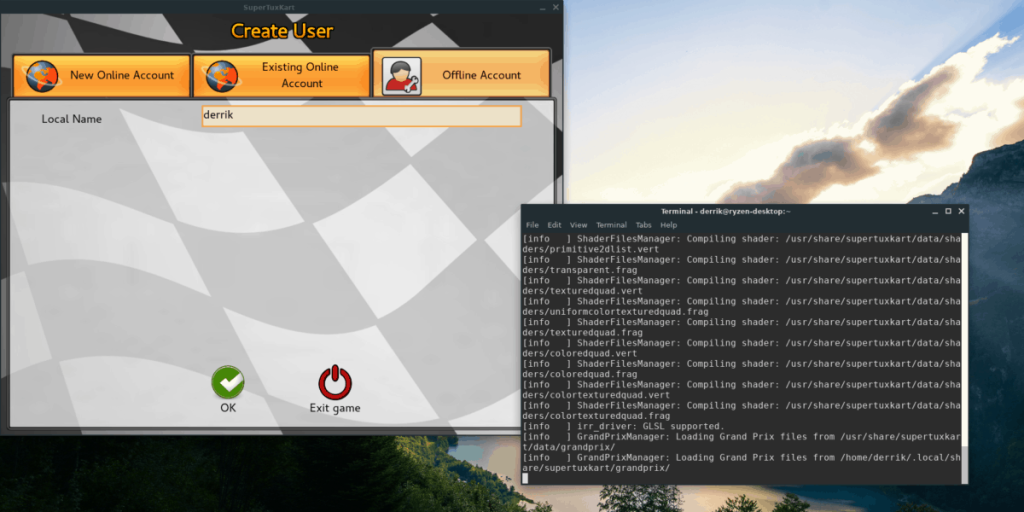
gamemoderun supertuxkart
Per eseguire qualsiasi videogioco installato sul tuo PC Linux, scrivi il comando gamemoderun , seguito dal comando di esecuzione del gioco.
gamemoderun nome del gioco
Esegui GameMode con i giochi Steam
Oltre a funzionare da un terminale, GameMode può funzionare anche con i giochi Steam . Per configurare qualsiasi gioco per l'esecuzione su Steam, inizia avviando l'app Steam. Quindi, una volta aperta l'applicazione Steam, fai clic su "Libreria" per accedere alla tua libreria di videogiochi.
Una volta nella sezione "Libreria" di Steam, cerca un gioco installato e fai clic con il pulsante destro del mouse per visualizzare il menu di scelta rapida.
Nel menu di scelta rapida del tuo gioco Steam, trova l'opzione "proprietà" e selezionala per aprire l'area delle proprietà del gioco. Quindi, cerca il pulsante "imposta opzioni di avvio" e fai clic su di esso per aprire la finestra delle opzioni di avvio di Steam.
All'interno di "Opzioni di avvio" per il tuo gioco su Steam, scrivi il seguente comando nella casella di testo per abilitare GameMode per il gioco Steam.
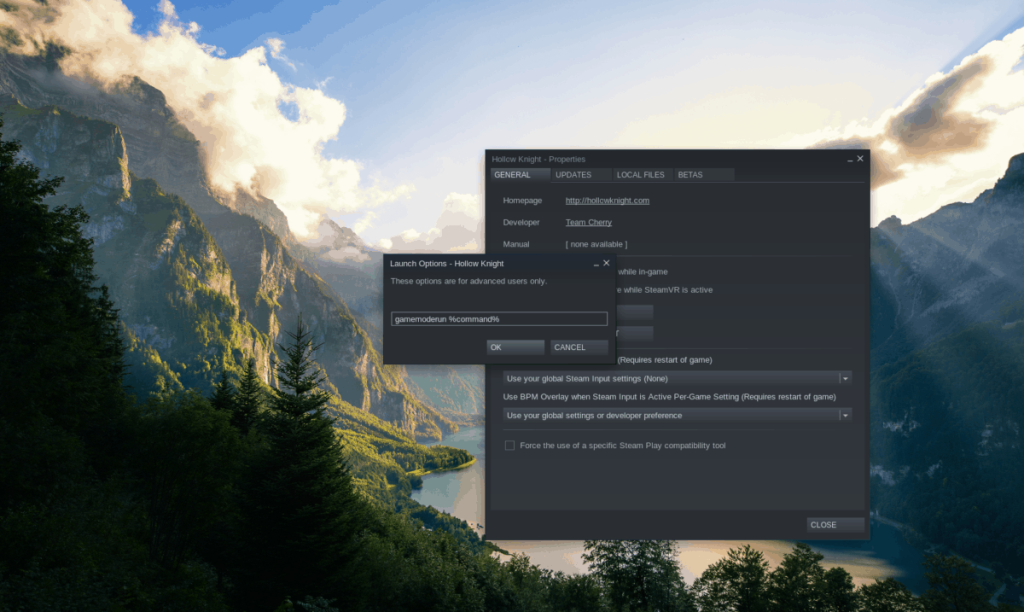
gamemoderun %comando%
Fare clic sul pulsante "OK" per salvare il comando nel gioco Steam. Quindi, fai clic sul pulsante "chiudi" per chiudere la finestra delle proprietà del gioco Steam.
Per avviare GameMode sul gioco Steam, fai clic su "Gioca" e inserisci la tua password nella finestra pop-up che appare sullo schermo.
Controlla facilmente i computer della tua rete con KontrolPack. Collega e gestisci computer con sistemi operativi diversi senza sforzo.
Vuoi eseguire automaticamente alcune attività ripetute? Invece di dover cliccare manualmente più volte su un pulsante, non sarebbe meglio se un'applicazione...
iDownloade è uno strumento multipiattaforma che consente agli utenti di scaricare contenuti senza DRM dal servizio iPlayer della BBC. Può scaricare video in formato .mov.
Abbiamo trattato le funzionalità di Outlook 2010 in modo molto dettagliato, ma poiché non verrà rilasciato prima di giugno 2010, è tempo di dare un'occhiata a Thunderbird 3.
Ogni tanto tutti abbiamo bisogno di una pausa, se cercate un gioco interessante, provate Flight Gear. È un gioco open source multipiattaforma gratuito.
MP3 Diags è lo strumento definitivo per risolvere i problemi nella tua collezione audio musicale. Può taggare correttamente i tuoi file mp3, aggiungere copertine di album mancanti e correggere VBR.
Proprio come Google Wave, Google Voice ha generato un certo fermento in tutto il mondo. Google mira a cambiare il nostro modo di comunicare e poiché sta diventando
Esistono molti strumenti che consentono agli utenti di Flickr di scaricare le proprie foto in alta qualità, ma esiste un modo per scaricare i Preferiti di Flickr? Di recente siamo arrivati
Cos'è il campionamento? Secondo Wikipedia, "È l'atto di prendere una porzione, o campione, di una registrazione sonora e riutilizzarla come strumento o
Google Sites è un servizio di Google che consente agli utenti di ospitare un sito web sul server di Google. Ma c'è un problema: non è integrata alcuna opzione per il backup.



![Scarica FlightGear Flight Simulator gratuitamente [Divertiti] Scarica FlightGear Flight Simulator gratuitamente [Divertiti]](https://tips.webtech360.com/resources8/r252/image-7634-0829093738400.jpg)




